Visor de Resultados de SPSS
En esta ventana se representan de forma gráfica todos los procedimientos (Tablas, Gráficos o Estadísticos) que se hayan ejecutado en el programa. SPSS cuenta con dos tipos diferentes de Ventanas de resultados, el primero es el Visor de Resultados [Fig.1-49] donde se muestra de forma interactiva los resultados de los procesos y los organiza en forma jerárquica de acuerdo con el orden que se hayan realizado.
La segunda ventana corresponde al Visor de Borrador [Fig.1-50]; en esta ventana los resultados se muestran en formato de texto, suprimiendo todas las características interactivas de los resultados. Este tipo de resultados puede ser abierto con cualquiera de los programas lectores de texto. La principal diferencia de estas dos ventanas, consiste en que el visor de Borrador no puede modificar el formato de los resultados y además suprime las propiedades interactivas de los objetos, mientras que en el visor de resultados puede ordenar, editar o generar procedimientos de forma interactiva.
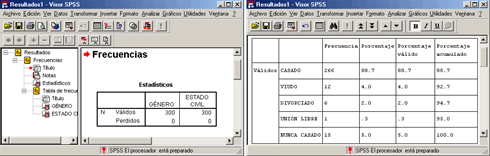
La utilidad del visor de borrador radica en la posibilidad de compartir los resultados de los procedimientos en formato de texto con ordenadores que no tengan instalado el paquete SPSS. Esta utilidad se ha visto afectada con la inclusión del programa SmartViewer en el CD de instalación de SPSS ya que este programa nos permite observar los resultados del paquete en forma interactiva sin necesidad de instalar los módulos. Dado que el Visor de Resultados es más completo y nos ofrece múltiples propiedades interactivas de edición, nos concentraremos en el estudio de esta ventana.
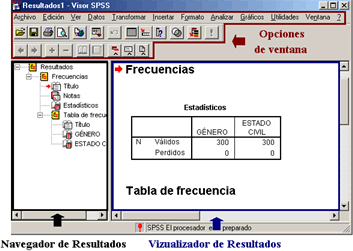
El visor de resultados esta dividido en tres partes [Fig.1-51]. La primera de ellas corresponde al navegador de resultados; esta sección nos permite explorar los resultados que hemos obtenido a través de los diferentes análisis realizados. La segunda sección corresponde al visualizador de resultados en el cual obtenemos la imagen de los resultados de los procedimientos (Tablas y Gráficos). La tercera sección corresponde a las opciones de ventana, en la cual encontramos los diferentes procedimientos de la ventana y algunos del paquete.
Navegador de Resultados
A través del navegador de resultados, podemos explorar todos los resultados obtenidos mediante los distintos procedimientos del paquete, así como también organizarlos de acuerdo a nuestro criterio o las necesidades del reporte. SPSS ha estructurado el navegador de forma jerárquica, con el fin de establecer un orden en los resultados. Para comprender la estructura básica del navegador de resultados debemos observar la figura [1-52].
Note como el programa ubica el resultado de cada procedimiento por separado y dentro de cada uno de ellos se incluyen las diferentes propiedades con que cuentan; entre las diferentes propiedades de los procedimientos encontramos el Título, las notas, los estadísticos, los descriptivos, etc. Es necesario resaltar que en SPSS se denomina procedimiento a cualquier tipo de análisis que realicemos con el paquete; es decir, que consideraremos como procedimiento la generación de frecuencias, las tablas de contingencia, la generación de gráficos, etc.
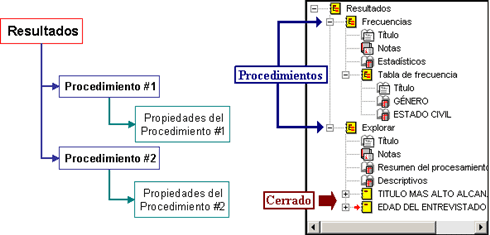
Para apreciar la estructura del navegador directamente en los resultados, se anexa la figura [1-53], la cual corresponde a una de las presentaciones típicas del navegador; en ella podemos observar que para este caso existen dos procedimientos; el primero de ellos corresponde al análisis de frecuencias y el segundo a un análisis explorar (estos procedimientos serán examinados con mayor detenimiento en los capítulos posteriores). Debajo de cada procedimiento, aparece una serie de propiedades que nos permiten describir de forma más explicita el contenido y el objetivo del procedimiento. Las propiedades varían de acuerdo al procedimiento elegido, pero hay dos que están presentes en todas las aplicaciones del paquete, correspondientes al Título y las notas.
Si nos fijamos en la parte inferior de la Figura [1-53], notaremos que algunos de los resultados tienen en su izquierda un icono parecido a un libro cerrado y otros a un libro abierto, esto se debe a que el programa nos brinda la posibilidad de ocultar o mostrar un resultado simplemente haciendo clic en el signo que se encuentra a su izquierda (![]() ó
ó![]() ). Cuando el signo es positivo (
). Cuando el signo es positivo (![]() ), nos indica que ese resultado esta oculto y si el signo es negativo (
), nos indica que ese resultado esta oculto y si el signo es negativo (![]() ) nos indica que esta desplegado o abierto. Nosotros podemos ocultar una propiedad o un proceso, ya que su forma de ejecución es exactamente igual.
) nos indica que esta desplegado o abierto. Nosotros podemos ocultar una propiedad o un proceso, ya que su forma de ejecución es exactamente igual.
Además de las opciones anteriormente enunciadas, el navegador también nos permite organizar los resultados a nuestro criterio o necesidades; para realizarlo sólo basta con seleccionar la propiedad o el procedimiento que deseemos reubicar y arrastrarlo hasta la posición que se desee. A través del curso utilizaremos constantemente esta ventana y podremos comprender de una mejor manera su beneficio.